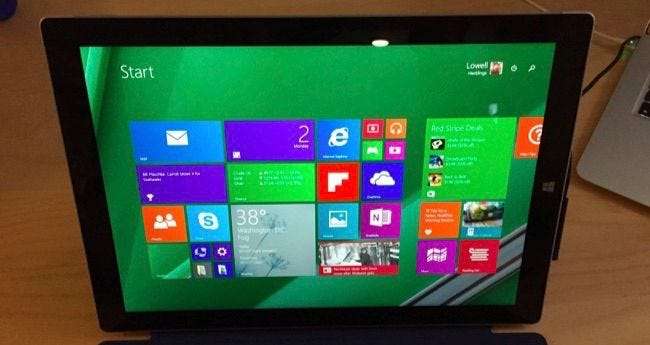
Jos päivitit Surface Pro -taulutietokoneesi Windows 10 -esikatseluun ja kaikki meni rikki, tai sinun tarvitsee vain asentaa asia kokonaan uudelleen, näytämme sinulle tänään, kuinka ladata Windows uudelleen USB-palautuslaitteella.
Tämän pitäisi toimia kaikilla Surface-tableteilla, vaikka käytämme Surface Pro 3: ta. Ja kyllä, päivitimme Windows 10 -esikatseluun, jossa on tällä hetkellä joitain vakavia virheitä Surface-tablet-käyttäjille. Huomaa, että emme valittaa, se on esikatselu, ja Microsoft jopa varoitti meitä etukäteen, että se ei todennäköisesti toimi hyvin.
LIITTYVÄT: Kaikki mitä sinun tarvitsee tietää "Palauta tämä tietokone" Windows 8: ssa ja 10: ssä
Mutta nyt on aika ladata Windows 8.1 uudelleen Surface-tablet-laitteelle. Koska Windows 8 korvattiin kokonaan, meidän on ladattava palautus-USB.
Jos Surface-tablet-laitteessasi on edelleen Windows 8.x -käyttöjärjestelmä ja pystyt käynnistämään, voit vain asenna se uudelleen suorittamalla Nollaa PC-asetuksista , mikä on luultavasti parempi vaihtoehto. Jos et voi käynnistää tai pyyhit aseman jostain syystä, sinun on jatkettava lukemista.
Huomautus: jos tällä tabletilla on tietoja, jotka haluat säilyttää, sinun pitäisi olla jo varmuuskopioinut ne. Koska tämä pyyhkii tietokoneen kokonaan.
Kuinka luoda palautus-USB Surface-tabletille
Ensin sinun kannattaa siirtyä Microsoftin verkkosivusto ja lataa Recovery USB -kuva . Sinun on syötettävä sarjanumero tablet-laitteen takaosasta.
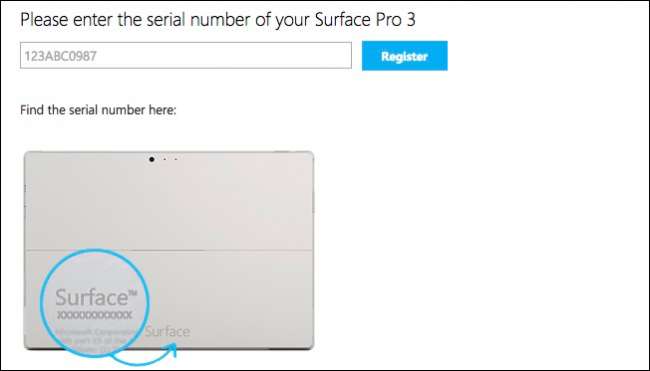
Kun palautuskuva latautuu, aseta USB-asema ja alusta se FAT32: ksi (napsauta hiiren kakkospainikkeella asemaa tietokoneessa ja valitse Alusta). Me suosittelemme USB3-flash-aseman käyttöä USB2: n sijaan, jos sinulla on sellainen. Varmista vain Hanki tällainen hyvä asema .
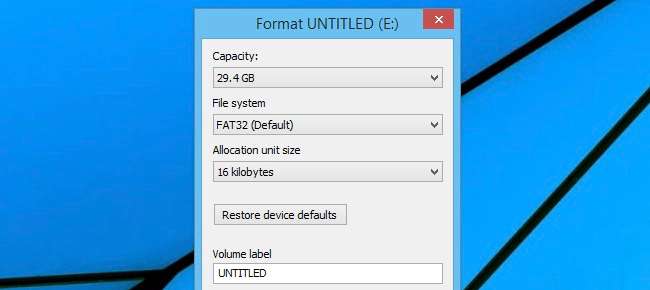
Kun olet ladannut erittäin suuren palautuskuvan, sinun on purettava se kansioon.
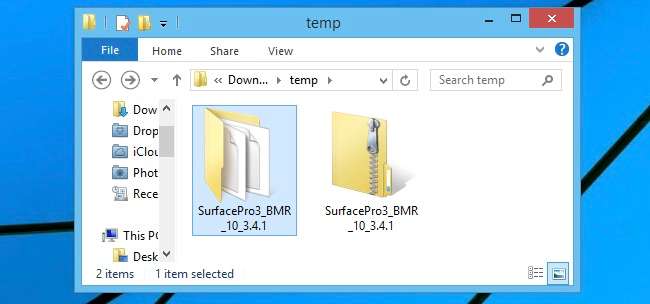
Kopioi sitten kansion sisältö USB-aseman juurelle.
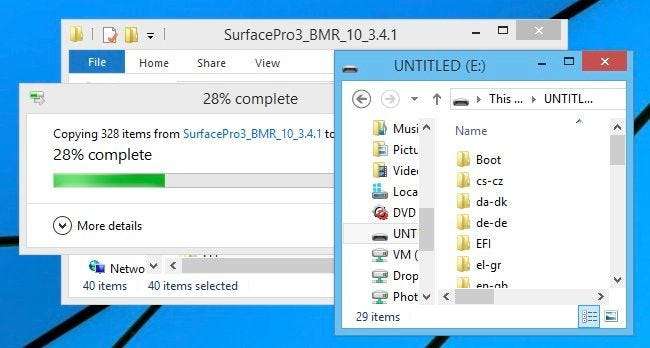
Sen pitäisi olla kaikki mitä sinun tarvitsee tehdä.
Windowsin palauttaminen Surfaceen USB-palautus-USB: n avulla
Nyt kun sinulla on palautus-USB, aseta se Surface-tablet-laitteen USB-porttiin.

Pidä nyt äänenvoimakkuuden vähennyspainiketta painettuna, paina virtapainiketta ja jatka äänenvoimakkuuden vähennyspainikkeen pitämistä, kunnes näet Surface-logon.

Sinulle ilmoitetaan kielikehote ja vastaava, ennen kuin siirryt todelliseen palautusvalikkoon.
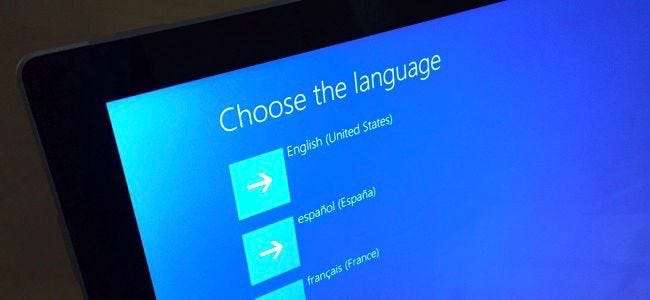
Haluat valita Vianmääritys…
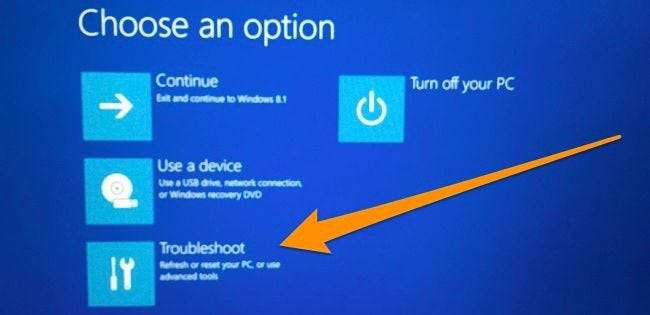
Valitse sitten Palauta tietokone.
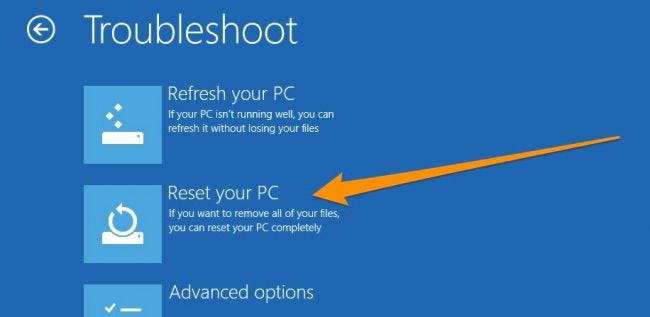
Sinulle esitetään hieman hämmentävä Palauta tietokoneen näyttö. Näin sinun on tehtävä:
- Paina Jatka-painiketta, vaikka se näyttää harmaalta.
- Kun “Ohita tämä asema” tulee näkyviin, paina kyseistä linkkiä.
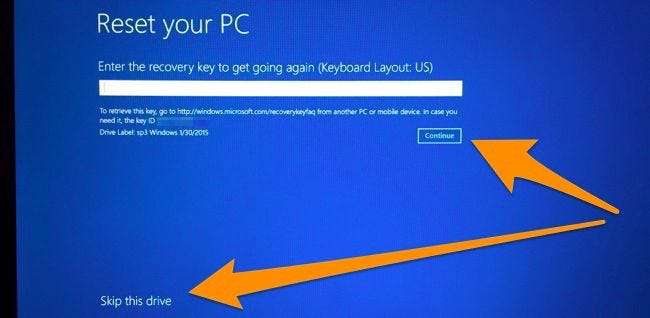
Nyt sinua pyydetään valitsemaan kohdekäyttöjärjestelmäsi. Haluat valita sen, jonka haluat pyyhkiä ... vaikka siinä lukisi Windows 10 tai jokin muu. Sillä ei ole merkitystä, koska se ladataan uudelleen luomastasi USB-asemasta.
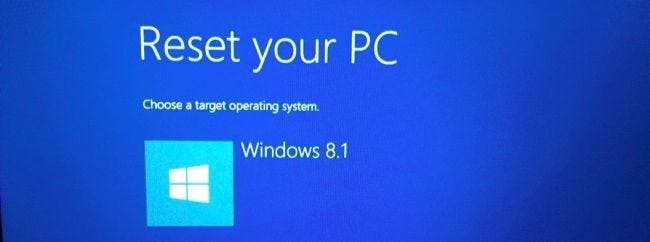
Sinua pyydetään jakamaan asemat uudelleen. Jos haluat varmistaa, että vanha käyttöjärjestelmä on kokonaan pyyhitty tai teit muutoksia osioihin, valitse Kyllä täällä. Jälleen sinun on pitänyt jo tukea kaikki, ennen kuin pääset tähän pisteeseen, koska kaikki pyyhitään riippumatta siitä, mitä teet.
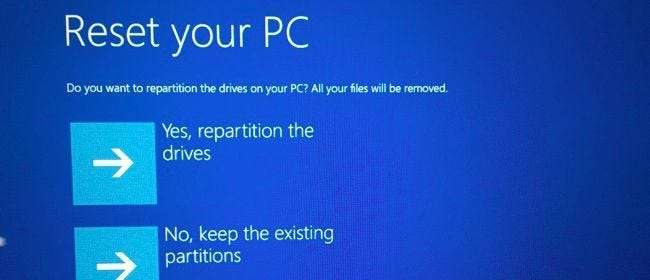
Kun käynnistät uudelleen, saatat saada kehotuksen palauttaa TPM. Napsauta vain näppäimistön F12-näppäintä (sinun on pidettävä Fn-näppäintä painettuna samanaikaisesti).
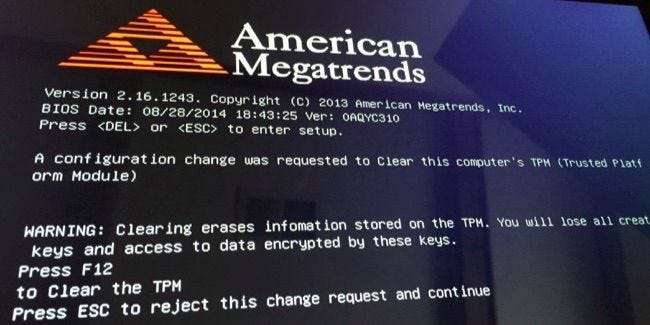
Kun tietokone on asennettu melko pitkään, kaiken pitäisi olla puhdasta ja aivan kuten otit sen ensimmäistä kertaa laatikosta.
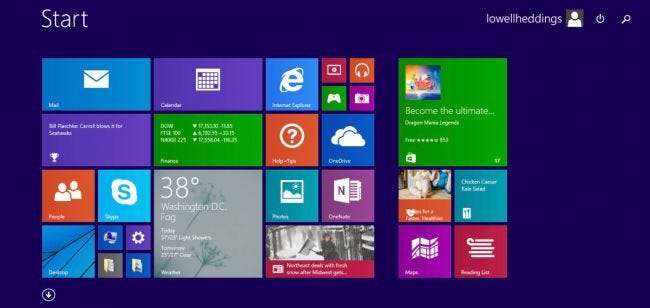
Yritämme asentaa Windows 10 uudelleen myöhemmin, kun he selvittävät enemmän vikoja.







